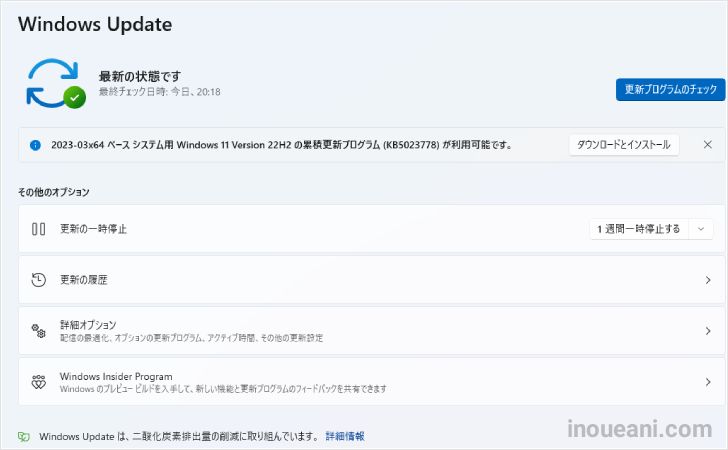JPG画像やPNG画像など、画像ファイルを開くときなどに普通にダブルクリックしたときに動き出すアプリがあります。
画像を開くときに自動で動き出すアプリ、このアプリが自分の希望したものじゃなかったり、違うアプリに変更したくなったりするときがあります。
そんな自動で開くことが決められているアプリを変更する方法をご紹介。
答えだけ知りたい方に:【既定のアプリ】>【ファイルの種類で既定値を選択する】から設定する
目次
広告
自動で開くアプリをフォト以外にしたい
パソコンで画像を開くときに、画像アプリを先に開いて、アプリ側から画像ファイルを選んで開くときは問題ないのですが、1枚だけパパッとダブルクリックして開いて見たいときに、常にウィンドウズの標準アプリのフォトが開きます。
フォトアプリも、軽いし、問題もないのですが、自分の使い方に合った別のアプリを見つけても、一番手軽に画像を開けるダブルクリックでは自動でフォトが起動してしまう。
ダブルクリックで常に開く自動アプリも、お気に入りの画像アプリに変更したい。
画像ファイルを開くときの規定のアプリ設定を変更する
JPGやPNGなどの画像ファイルをダブルクリックで開くときに常に自動で動き出すアプリを【既定のアプリ】といいます。
今回は、この画像ファイルを開くときの規定のアプリの設定を変更します。
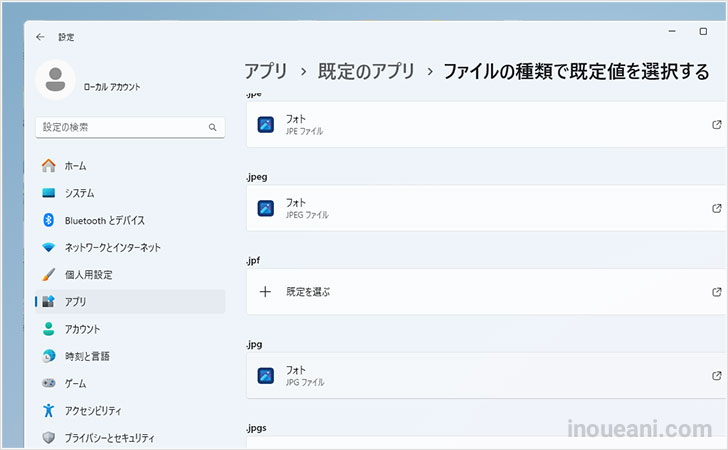
ファイルの種類ごとの規定のアプリを設定変更するやり方
- パソコン画面下部にあるウィンドウズマークをクリックする
- 開いたスタートメニューの右下にあるギアマークをクリックする
- 開いた設定ウィンドウの左メニューから【アプリ】を選んでクリック
- 開いたアプリ画面の項目から【既定のアプリ】を選んでクリック
- 開いた既定のアプリ画面の一番下のほうまでスクロールして【ファイルの種類で既定値を選択する】項目をクリック
- 表示されたファイルの種類の中からアプリを設定したいファイルの項目をクリック
- 開いた【〇〇ファイルの既定のアプリを選択する】画面で、常に自動で開くようにしたいアプリをクリックして選んだら、【既定値を設定する】ボタンをクリック
まとめ:フォト以外の画像アプリで開くようにしたいときに便利
ウィンドウズ標準のフォトもけっして悪くはないんですが、画像ファイルをダブルクリックで簡単に開くときのアプリを変えなくなったときは、この規定のアプリの設定を変更できることが分かってると便利です。
今回は画像ファイルを開くときの状況で説明しましたが、同じような手順で動画ファイルmp4やテキストファイルtxtなどのファイルをダブルクリックで開く時の規定のアプリも変更できたりするので、そっちもなかなか便利です。